Jak odzyskać dostęp do dysku twardego, naprawić błąd uniemożliwiający otwarcie dysku twardego

W tym artykule pokażemy Ci, jak odzyskać dostęp do dysku twardego w przypadku awarii. Sprawdźmy!
Jeśli korzystasz z Facebooka od dłuższego czasu i używasz go do wysyłania wiadomości do znajomych i kontaktów, Twoja skrzynka odbiorcza wiadomości jest pełna czatów. Możesz także chcieć je usunąć, ponieważ zarządzanie nimi jest trudne, a zwłaszcza bezużyteczne wiadomości są dla ciebie tylko śmieciami. Ręczne usuwanie ich zajmie dużo czasu. Domyślnie Facebook nie pozwala na usuwanie wielu wiadomości; zamiast tego możesz usunąć całą rozmowę. W głównym oknie wiadomości zobaczysz opcję archiwizacji, która sprawia, że wiadomości znikają, ale ich nie usuwa. Teraz możesz przeglądać każdą wiadomość i usuwać ją pojedynczo. Teraz brzmi to jak żmudna rzecz do zrobienia. A jeśli powiemy Ci inne sposoby na zrobienie tego? W tym artykule powiemy Ci o 3 sposobach usuwania wielu wiadomości z Facebooka.
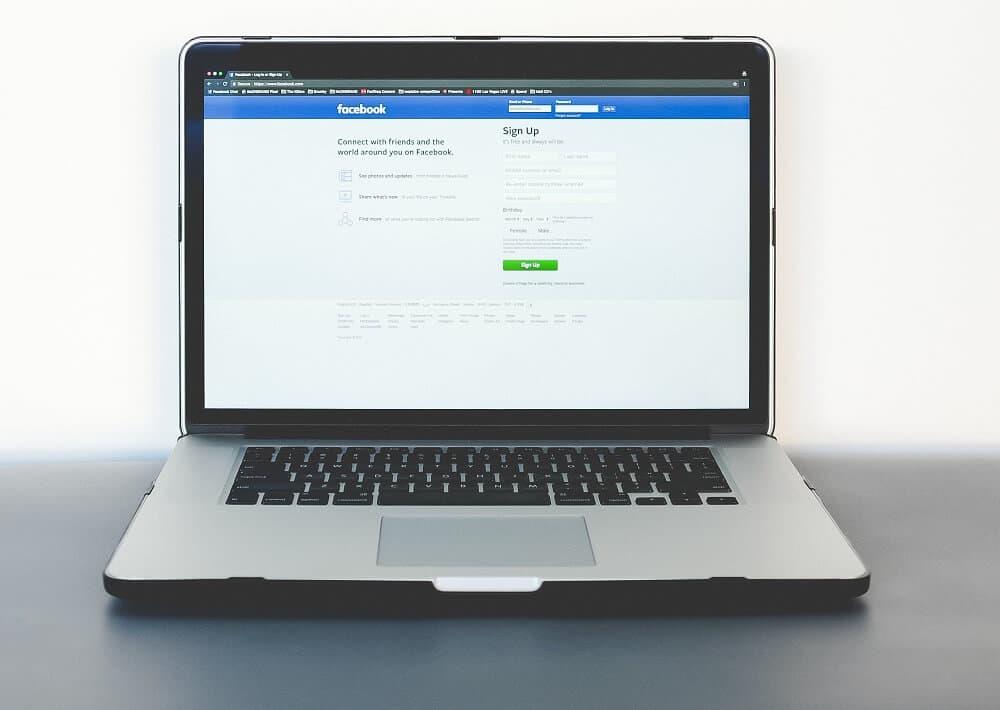
Zawartość
5 sposobów na usunięcie wielu wiadomości z Facebooka
Metoda 1: Rozszerzenie Facebook Fast Delete Messages do Chrome
Facebook Fast Delete Messages to popularne rozszerzenie Google Chrome, które pomoże Ci usunąć wiele wiadomości, postępuj zgodnie z instrukcjami, aby zainstalować rozszerzenie i usunąć wiadomości:
1. Przejdź do sklepu internetowego Chrome i postępuj zgodnie z instrukcjami, aby dodać rozszerzenie Facebook Fast Delete Messages.
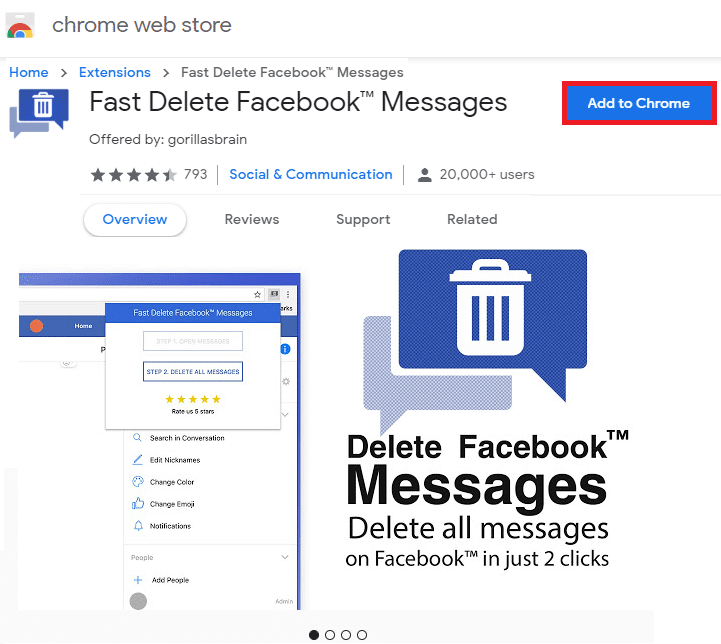
2. Po dodaniu kliknij ikonę rozszerzenia Facebook Fast Delete Messages, a następnie kliknij przycisk Otwórz wiadomości .
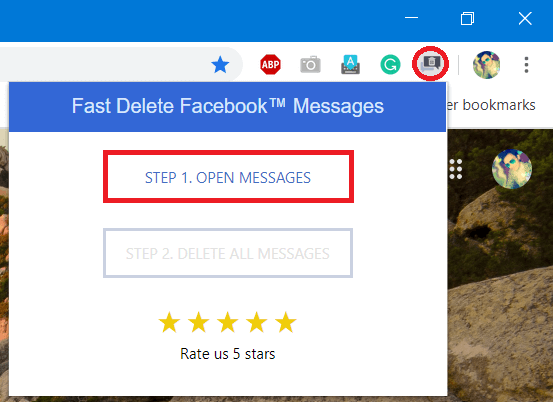
Uwaga: Spowoduje to przekierowanie do strony wiadomości na Facebooku, jeśli jesteś już zalogowany. jeśli nie, zaloguj się na konto na Facebooku.
3. Po otwarciu strony ponownie kliknij ikonę rozszerzenia, a następnie kliknij przycisk Usuń wszystkie wiadomości .
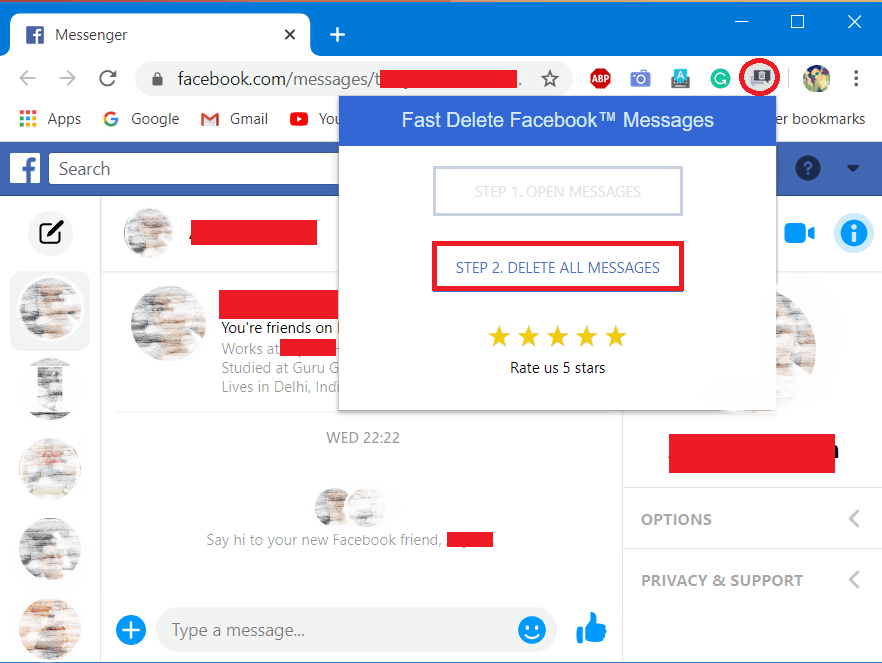
4. Pojawi się okno potwierdzenia z pytaniem , czy na pewno chcesz usunąć wszystkie wiadomości . Kliknij Tak, Usuń, aby usunąć wszystkie wiadomości.
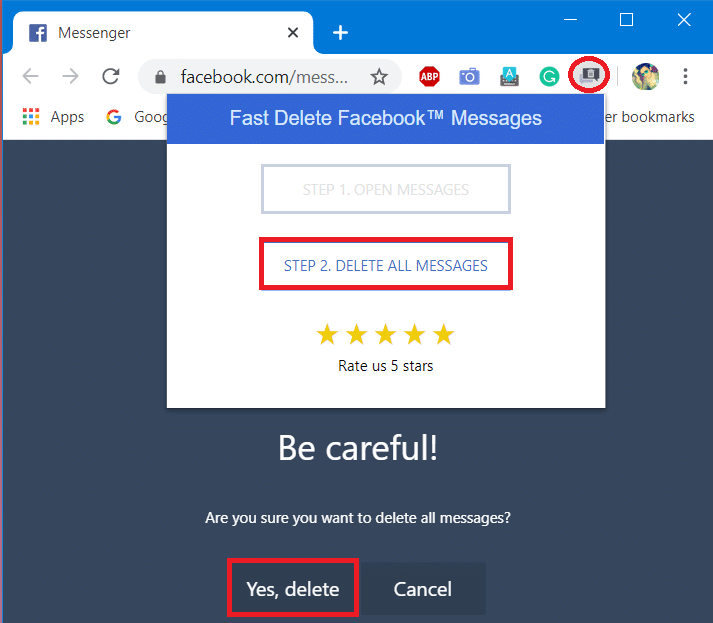
W ten sposób wszystkie Twoje wiadomości z Facebooka zostaną usunięte.
Metoda 2: Usuwanie wiadomości na komputerze
Aby usunąć wiele wiadomości z Facebooka za pomocą komputera PC lub laptopa, wykonaj następujące czynności:
1. Zaloguj się na swoje konto na Facebooku.
2. W prawym górnym rogu kliknij Wiadomości, a następnie wybierz „ Zobacz wszystko w Messengerze ” w lewym dolnym rogu wyskakującego okienka.
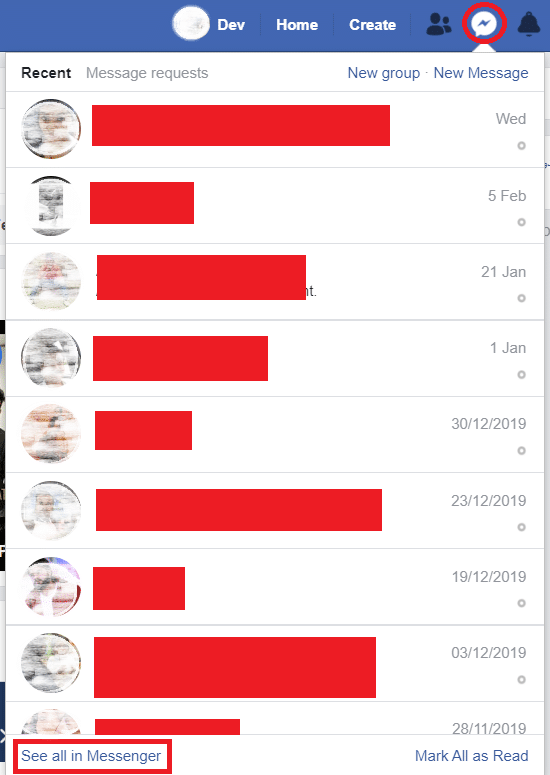
3. Aby usunąć cały wątek wiadomości, najedź kursorem na czat i kliknij ikonę z trzema kropkami, a następnie kliknij opcję „ Usuń ”.
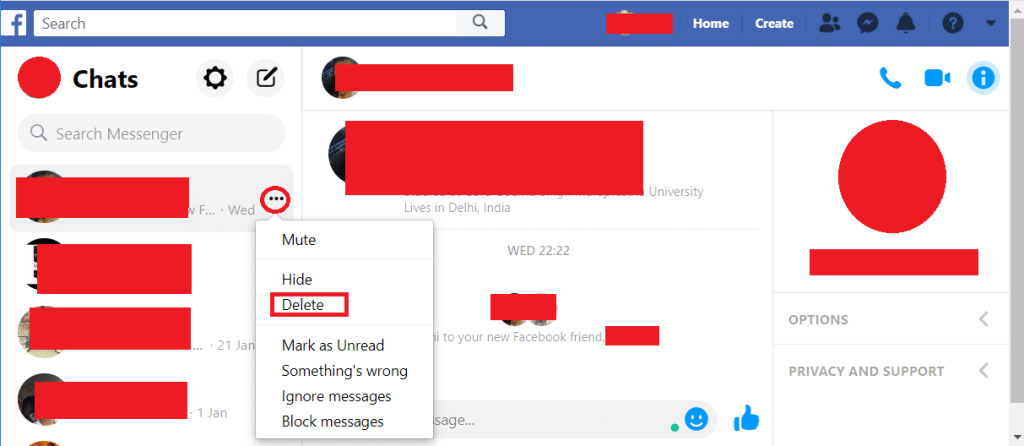
4. Następnie wyświetli monit o 3 opcje, którymi są Anuluj, Usuń lub Ukryj rozmowę. Kliknij opcję „ Usuń ”, aby kontynuować usuwanie całej rozmowy.
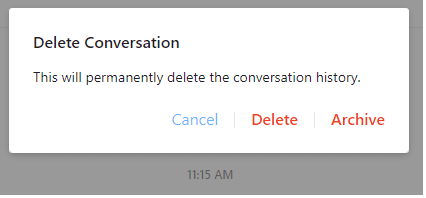
Aby usunąć określony tekst lub wiadomość z rozmowy
1. Otwórz rozmowę i najedź na wiadomość.
2. Kliknij 3 poziome kropki, a następnie kliknij opcję Usuń .
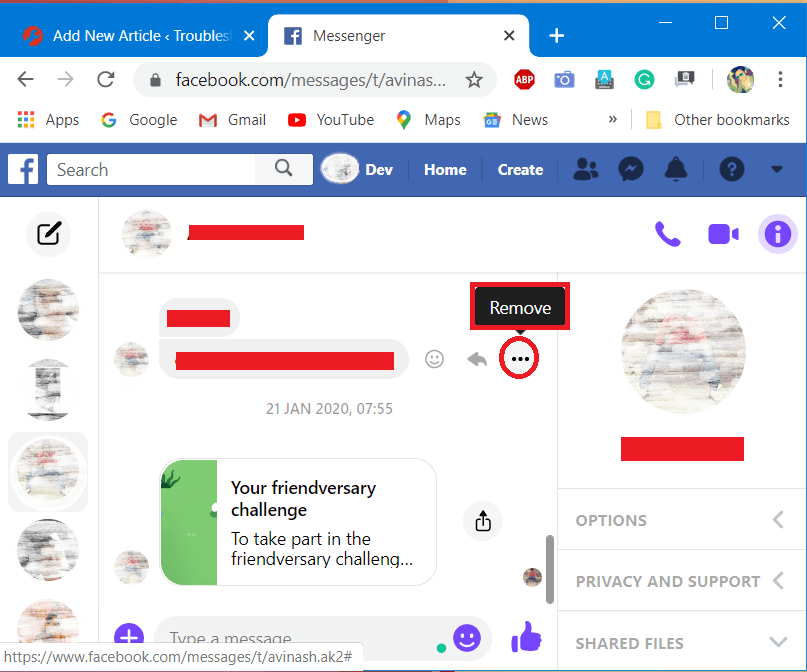
Przeczytaj także: 10 najlepszych darmowych witryn proxy do odblokowania Facebooka
Metoda 3: Usuwanie wiadomości na telefonie komórkowym (Android)
Kroki, aby usunąć wiele wiadomości z Facebooka na smartfonach to:
1. Jeśli nie masz teraz komunikatora Facebook, pobierz aplikację Messenger ze sklepu Google Play.
2. Otwórz aplikację i zaloguj się przy użyciu swojej nazwy użytkownika i hasła.
Aby usunąć całą rozmowę:
1. Wybierz i przytrzymaj wątek, który chcesz usunąć, pojawi się krótkie okienko.
2. Stuknij ikonę Kosza w czerwonym kółku po prawej stronie ekranu.
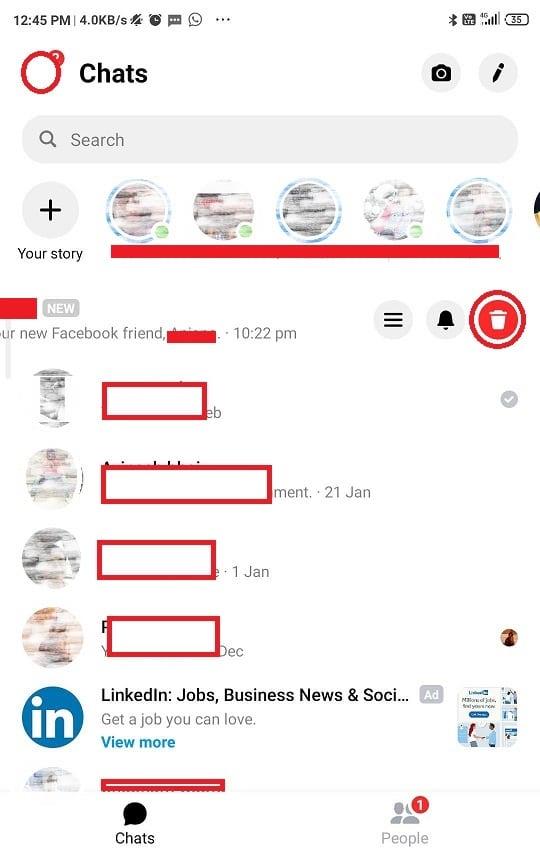
3. Pojawi się wyskakujące okienko z potwierdzeniem, dotknij Usuń.

Jeśli chcesz usunąć pojedynczą wiadomość
1. Przejdź do rozmowy i przytrzymaj dowolną konkretną wiadomość, którą chcesz usunąć.
2. Następnie dotknij Usuń na dole.
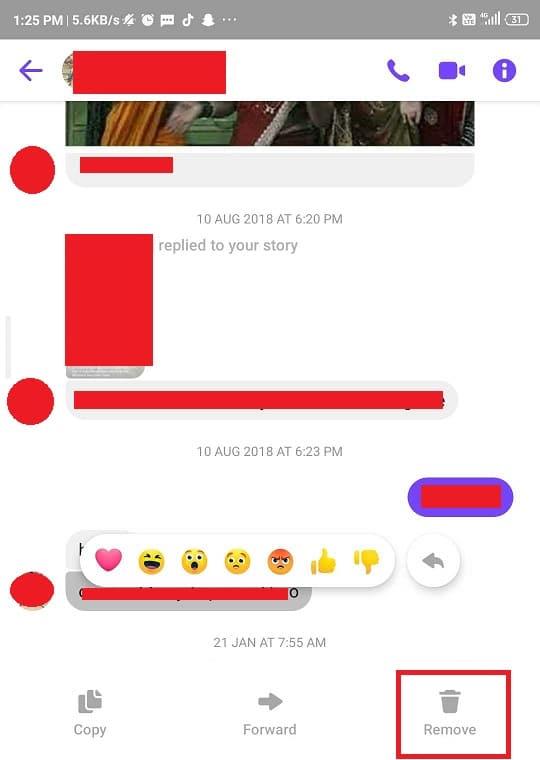
3. Stuknij ikonę usuwania obok opcji „ Usuń dla siebie ”.
Przeczytaj także: Jak zwiększyć bezpieczeństwo swojego konta na Facebooku?
Jak archiwizować wiadomości z Facebooka na Androida:
1. Przejdź do swojego Messengera.
2. Stuknij ikonę Czaty, a zobaczysz listę swoich rozmów.
3. Naciśnij i przytrzymaj konkretną rozmowę, którą chcesz zarchiwizować . Stuknij ikonę trzech poziomych linii.
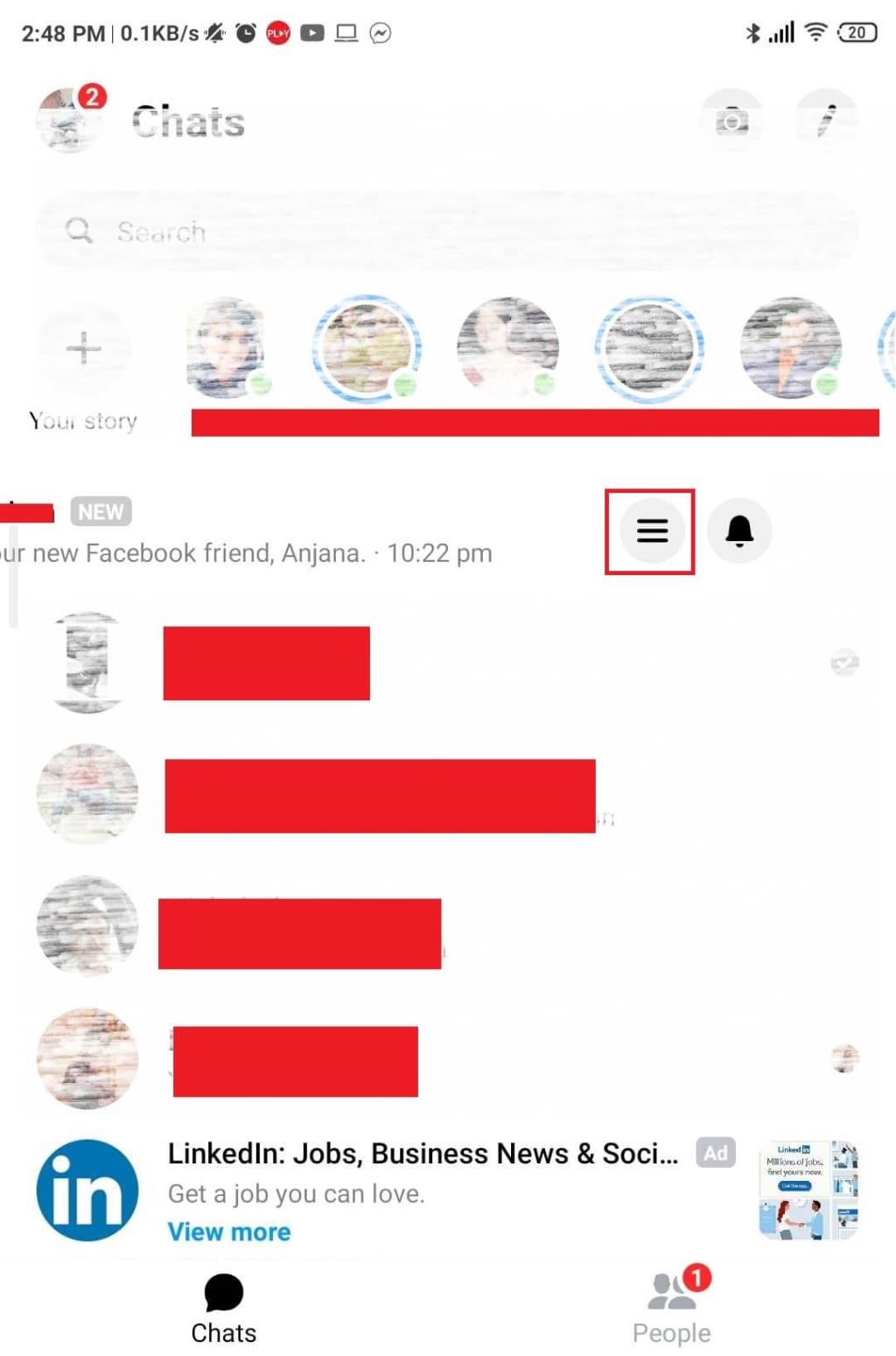
4. Pojawi się wyskakujące okienko , wybierz opcję Archiwizuj , a Twoje wiadomości zostaną zarchiwizowane.
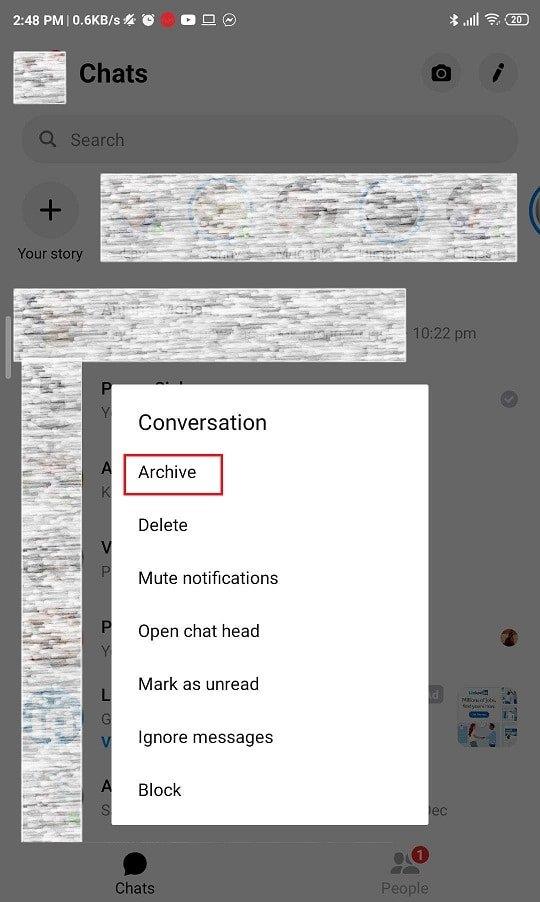
Metoda 4: Usuwanie zbiorcze
Istnieje kilka rozszerzeń Chrome, które oferują funkcję usuwania zbiorczego, ale jednym z najlepszych rozszerzeń jest "Usuń wszystkie wiadomości na Facebooku".
1. Zainstaluj rozszerzenie Chrome „Usuń wszystkie wiadomości na Facebooku” , klikając przycisk Dodaj do Chrome .
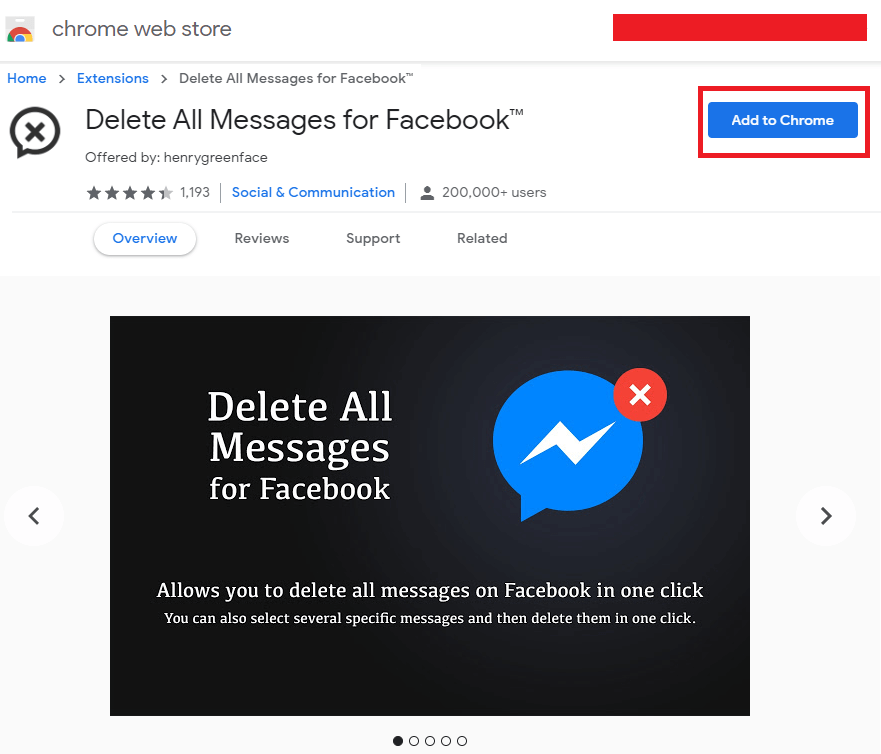
2. Otwórz Messengera w Chrome i zaloguj się na swoje konto na Facebooku.
3. Przewiń w dół, aby załadować wiadomości, w przeciwnym razie nie zostaną usunięte.
4. Kliknij rozszerzenie w prawym górnym rogu paska narzędzi Google.
5. Wybierz „ Wybierz i usuń ”. opcję z menu rozszerzenia.
6. Zaznacz wiadomości, które chcesz usunąć, korzystając z pól wyboru po lewej stronie. Następnie kliknij „ Usuń wybrane wiadomości ” u góry strony. Wybrane wiadomości zostaną usunięte.
Opcja nuklearna
1. Otwórz swój FB Messenger w chrome.
2. Teraz musisz przewinąć w dół, aby załadować wiadomości, w przeciwnym razie nie zostaną one usunięte.
3. W prawym górnym rogu kliknij ikonę rozszerzenia na pasku narzędzi.
4. Teraz wybierz „ Usuń wszystkie wiadomości ” i wybierz następujące monity!
Metoda 5: Usuwanie wiadomości na iOS
1. Otwórz aplikację Messenger , przewiń rozmowę, aby znaleźć wiadomość, którą chcesz usunąć.
2. Stuknij i przytrzymaj rozmowę, którą chcesz usunąć. Teraz dotknij ikony trzech poziomych linii i wybierz Usuń.
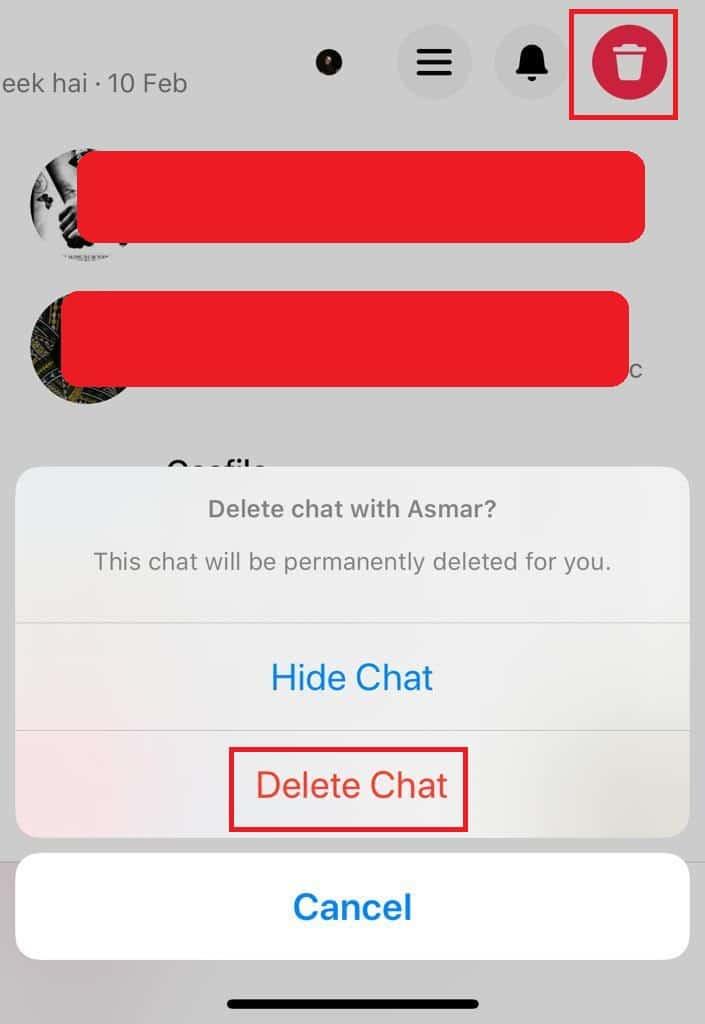
Przeczytaj także: Kompletny przewodnik po zarządzaniu ustawieniami prywatności na Facebooku
To wszystko, czego z powodzeniem nauczyłeś się Jak usuwać wiele wiadomości z Facebooka, ale jeśli nadal masz jakieś pytania dotyczące tego samouczka, możesz je zadać w sekcji komentarzy.
W tym artykule pokażemy Ci, jak odzyskać dostęp do dysku twardego w przypadku awarii. Sprawdźmy!
Na pierwszy rzut oka AirPodsy wyglądają jak każde inne prawdziwie bezprzewodowe słuchawki douszne. Ale wszystko się zmieniło, gdy odkryto kilka mało znanych funkcji.
Firma Apple wprowadziła system iOS 26 — dużą aktualizację z zupełnie nową obudową ze szkła matowego, inteligentniejszym interfejsem i udoskonaleniami znanych aplikacji.
Studenci potrzebują konkretnego typu laptopa do nauki. Powinien być nie tylko wystarczająco wydajny, aby dobrze sprawdzać się na wybranym kierunku, ale także kompaktowy i lekki, aby można go było nosić przy sobie przez cały dzień.
Dodanie drukarki do systemu Windows 10 jest proste, choć proces ten w przypadku urządzeń przewodowych będzie się różnić od procesu w przypadku urządzeń bezprzewodowych.
Jak wiadomo, pamięć RAM to bardzo ważny element sprzętowy komputera, który przetwarza dane i jest czynnikiem decydującym o szybkości laptopa lub komputera stacjonarnego. W poniższym artykule WebTech360 przedstawi Ci kilka sposobów sprawdzania błędów pamięci RAM za pomocą oprogramowania w systemie Windows.
Telewizory Smart TV naprawdę podbiły świat. Dzięki tak wielu świetnym funkcjom i możliwościom połączenia z Internetem technologia zmieniła sposób, w jaki oglądamy telewizję.
Lodówki to powszechnie stosowane urządzenia gospodarstwa domowego. Lodówki zazwyczaj mają dwie komory: komora chłodna jest pojemna i posiada światło, które włącza się automatycznie po każdym otwarciu lodówki, natomiast komora zamrażarki jest wąska i nie posiada światła.
Na działanie sieci Wi-Fi wpływa wiele czynników poza routerami, przepustowością i zakłóceniami. Istnieje jednak kilka sprytnych sposobów na usprawnienie działania sieci.
Jeśli chcesz powrócić do stabilnej wersji iOS 16 na swoim telefonie, poniżej znajdziesz podstawowy przewodnik, jak odinstalować iOS 17 i obniżyć wersję iOS 17 do 16.
Jogurt jest wspaniałym produktem spożywczym. Czy warto jeść jogurt codziennie? Jak zmieni się Twoje ciało, gdy będziesz jeść jogurt codziennie? Przekonajmy się razem!
W tym artykule omówiono najbardziej odżywcze rodzaje ryżu i dowiesz się, jak zmaksymalizować korzyści zdrowotne, jakie daje wybrany przez Ciebie rodzaj ryżu.
Ustalenie harmonogramu snu i rutyny związanej z kładzeniem się spać, zmiana budzika i dostosowanie diety to niektóre z działań, które mogą pomóc Ci lepiej spać i budzić się rano o odpowiedniej porze.
Proszę o wynajem! Landlord Sim to mobilna gra symulacyjna dostępna na systemy iOS i Android. Wcielisz się w rolę właściciela kompleksu apartamentowego i wynajmiesz mieszkania, a Twoim celem jest odnowienie wnętrz apartamentów i przygotowanie ich na przyjęcie najemców.
Zdobądź kod do gry Bathroom Tower Defense Roblox i wymień go na atrakcyjne nagrody. Pomogą ci ulepszyć lub odblokować wieże zadające większe obrażenia.













